Embora muitos tenham mudado da impressão digital Touch ID para a impressão digital Face ID nos modelos mais recentes do iPhone, ainda há um segmento maior que usa a impressão digital suportada pelo iOS 12, do iPhone 5s ao iPhone 8 Plus. Você só pode registrar até cinco impressões digitais. Mas há um truque que você pode não conhecer: você pode usar todas as XNUMX de suas impressões digitais! Você pode até usar cinco impressões digitais para você e cinco para outra pessoa. Como é isso?
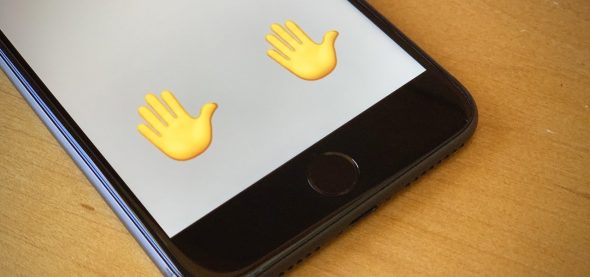
A Apple não anunciou um truque para dobrar o número de impressões digitais que você pode armazenar com o Touch ID, possivelmente porque não é um recurso real. Mas pode ser benéfico para você, pois pode precisar usar qualquer dedo a qualquer momento, especialmente as mulheres, ao preparar alimentos, cozinhar ou outros.
O método de adicionar as cinco impressões digitais é conhecido por todos, já para adicionar as dez impressões digitais, você pode seguir os seguintes passos:
Configurações iniciais de impressão digital
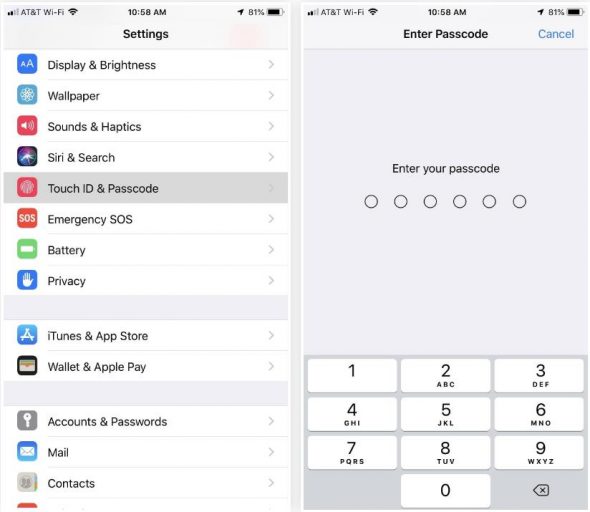
◉ Insira as configurações, toque o ID e a senha e, em seguida, insira a senha. Se você não tiver nenhuma impressão digital registrada antes, encontrará a seção "impressões digitais" com "Adicionar uma impressão digital" neste caso, vá para o terceiro ponto . Se você registrou impressões digitais, encontrará uma lista dessas impressões digitais com o número do dedo.
◉ E se você quiser usar todas as suas XNUMX impressões digitais, ou usar cinco impressões digitais para você e cinco impressões digitais de outra pessoa, você precisará excluir todas as impressões digitais registradas anteriormente. Ou exclua uma ou duas impressões digitais ou qualquer número que desejar. Para excluir uma impressão digital, clique em qualquer impressão digital existente e exclua a impressão digital.

Quando a impressão digital de um dos polegares é a impressão digital principal, é preferível mantê-la em um slot para evitar defeitos acidentais e, em seguida, adicionar outras oito impressões digitais para usar qualquer uma delas a qualquer momento.
◉ Durante o processo de registro de impressão digital, o sistema iOS solicitará que você escaneie sua impressão digital desejada em dois estágios, um estágio para escanear a área do meio do dedo e outro estágio para escanear as bordas externas da impressão digital para aumentar a precisão da impressão digital e usá-la em qualquer posição do dedo, independentemente da posição do dispositivo.
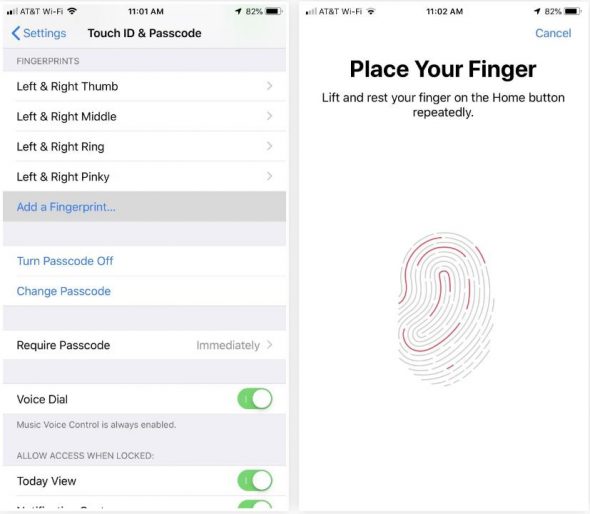
◉ Para iniciar uma nova digitalização, clique em "Adicionar uma impressão digital". E se você não tiver nenhuma impressão digital armazenada, você receberá uma tela com instruções. Se você já registrou suas impressões digitais, você será levado diretamente para a tela “Coloque seu dedo” para iniciar diretamente.
Registre duas impressões digitais juntas em um só lugar
Primeiro método:
Registre sua impressão digital na primeira etapa, nesta fase o foco está na parte inferior do dedo, entretanto, mova um pouco o dedo para registrar suas bordas. E quando o sistema obtiver informações suficientes para a impressão digital, pressione Continuar e você será levado ao segundo estágio de registro das pontas dos dedos. Neste ponto, registre sua segunda impressão digital e deslize-a para cima e para baixo, assim como a primeira. Em seguida, toque em Continuar quando terminar.
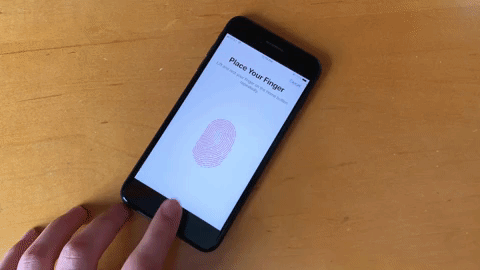
O segundo método
Neste método, você pode alternar entre os dois dedos durante o processo de registro de impressão digital até que ele seja concluído. Portanto, adicionei duas impressões digitais no lugar de uma impressão digital.
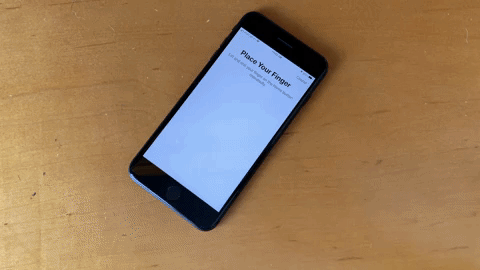
Depois de terminar de registrar duas impressões digitais para dois dedos em um lugar, você pode nomeá-los como quiser, por exemplo, "dedo mindinho esquerdo e direito, dedo indicador e médio e assim por diante, para que não haja interferência em você".
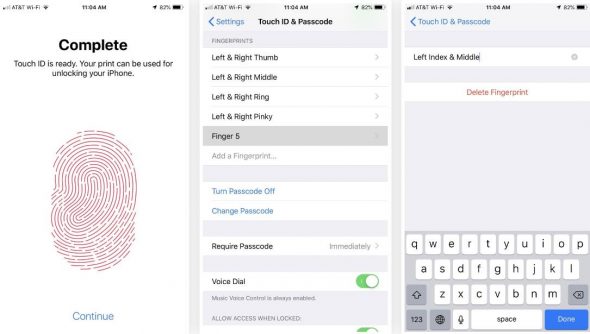
Assim, você pode usar qualquer uma de suas impressões digitais no Apple Pay, preencher automaticamente as senhas e instalar novos aplicativos. E como o sistema iOS pode não ter uma imagem completa de suas impressões digitais, "o registro foi na verdade cerca de meio dedo, pode não ser preciso", então às vezes você pode ver a mensagem "tente novamente", use a senha e vá para as configurações e registre novamente as impressões digitais.
Fonte:

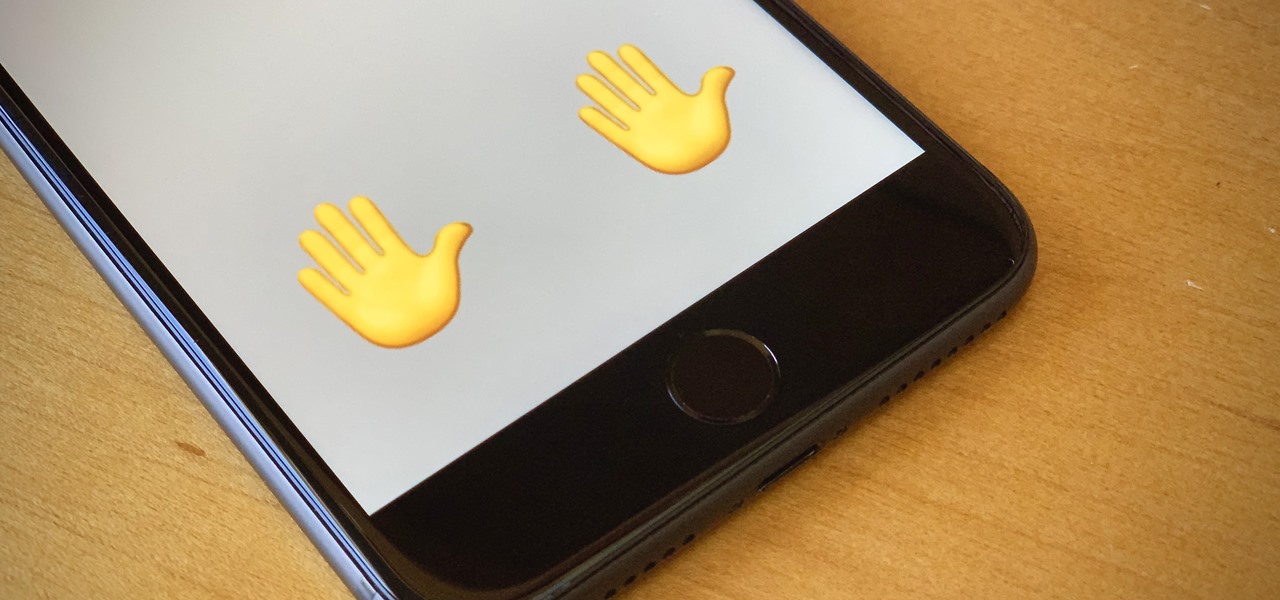
Obrigado por este bom tópico
Obrigado por este bom tópico
Você é maravilhoso
obrigada
Honestamente, este método eu conheço há muito tempo e você pode adicionar mais de 10 impressões digitais, mas uma nota de que o Touch ID pode falhar, o que significa que o iPhone abrirá porque quanto mais impressões digitais, a sensibilidade do Touch ID enfraquece e toca ao inserir a senha em vez da impressão digital
Os irmãos no iPhone Islam podem estar pensando agora em como apresentar um artigo no qual subestimam as conquistas da Samsung e subestimam a importância e a beleza das tecnologias e atualizações anunciadas ontem, ou as ignoram enquanto ignoram as grandes atualizações lançadas pela Huawei em seu último telefone.
-
Espero que você não faça isso e abandone essa abordagem, pois afetará muito a sua credibilidade usual com seus seguidores, especialmente porque a Samsung, como é conhecida, é a primeira concorrente, e pode ser a única para a Apple. Deus te abençoe você e guie seus passos 🌹
O que eu mais gostei sobre este grande e maravilhoso passo da Samsung é que ele finalmente nos tirará do período de estagnação técnica que temos estado sob o peso por vários anos e forçará a Apple finalmente a se mover fortemente e sair de sua estagnação , que nos promete ver novas tecnologias e dispositivos maravilhosos da Apple em breve, se Deus quiser, Bravo Samsung 👏👏👌
Todo mundo parece em estado de choque e como se em suas cabeças o pássaro das surpresas da Samsung na noite passada, começando com o iPhone Islam para alguns entusiastas da Apple aqui e eles podem agora pensar em alguns recentes da Samsung para retornar a ele novamente após a forte técnica eventos e as grandes tentações que a Samsung proporcionou ontem قدم.
Quanto a mim, sim, fiquei surpreso, como você, e nunca esperei que a Samsung lançasse seus telefones com todas essas novas tecnologias e ótimas atualizações na categoria Galaxy S. Também não esperava que o telefone dobrável Galaxy fosse lançado tão rápido e pensei que só seria lançado daqui a um ou dois anos.A grande quantidade de tecnologias que ele carrega.
Surpresas realmente grandes, da minha parte, ainda prefiro ficar na Apple porque o sistema para mim é o ponto mais importante, e o iPhone é confortável de usar e atende a todas as minhas necessidades e tem especificações excelentes, mesmo que não seja novo. Eu também experimentei o Android recentemente e ele não combinou comigo.
Descobri esse método por acidente e escrevi para você sobre ele em janeiro de XNUMX. Na verdade, consegui registrar três impressões digitais. No total, consegui registrar XNUMX impressões digitais diferentes.
Galaxy S10
A primeira câmera frontal a filmar 4K
O primeiro dispositivo a suportar o padrão Wi-Fi-6
O primeiro dispositivo com suporte para filmagem HDR10 +
Primeiro dispositivo com 1 TB de espaço de armazenamento
O primeiro dispositivo a suportar redes 5G
A primeira tela AMOLED dinâmica
O primeiro dispositivo a suportar uma tela de ultrassom
IPhone, Islã, proibido para você. Todos os outros sites o precederam e você ainda está em XNUMX dedos ???
A Samsung o explodiu hoje e lançou grandes surpresas e acendeu a competição fortemente com seus três telefones que anunciou hoje, especialmente o menino de seis câmeras, uma bela notícia que vai motivar a Apple a se mudar e oferecer algo novo, atraente e atraente este ano, ou caso contrário, seus lucros diminuirão ainda mais e sua popularidade e reputação diminuirão cada vez mais, o mercado Muito aquecido, agora que a Huawei começou com o Mate 20 Pro, e aqui está a Samsung explodindo-o hoje e aumentando o preço da concorrência para níveis sem precedentes, então vamos ver agora o que a Apple fará em meio a esse preço escaldante e como ela vai responder, espero que
Nunca chego a alguém que diz que a Apple está sozinha e compete consigo mesma por causa de seu sistema independente! Não querida, nem todos os usuários estão prontos para abrir mão de tudo que é novo e de toda tentação e ficar no estereótipo e repetir a Apple em troca de continuar no sistema da Apple, há muitos que gostam de tecnologia e tudo que há de novo nela e irão onde quer que esteja. Absoluto, completamente protege-a da competição de outros.
* Brilhante
Samsung lança seu telefone dobrável (Galaxy Fold) em sua conferência hoje
Suporta redes de quinta geração
Por $ 1980
Disponível em 26 de abril
Obrigado pelo tópico útil
Estou aplicando há muito tempo
Meu Honorável Professor Mahmoud Sharaf
O serviço Apple Pay foi ativado na Arábia Saudita na madrugada desta manhã.
Esperamos que você crie um artigo sobre a conscientização do usuário por meio de um guia abrangente sobre como usar o serviço como estamos acostumados com você.
Que Allah te recompense
Obrigada
Eu conheço assim 🙄
Francamente, não conheço assim, e não é importante saber quem vai marcar XNUMX dedos !! Do meu ponto de vista, isso não é uma vantagem, mas é uma brecha. Se você não encontrar do que está falando hoje, são nove pessoas entre as quais a pena de morte foi executada injustamente !! Dê sua opinião sobre isso.
Quem são aqueles que foram injustamente condenados à morte e em que país?
No Egito, sob a acusação de assassinar o Ministério Público
Que Deus os liberte, revele a verdade e destrua suas famílias ... Por Deus, meu irmão, você está falando de países árabes que não se surpreendem com uma decisão injusta e corrupta.
Francamente, descobri o truque há muito tempo
Eu não conhecia o método real e considerava muito bom, então obrigado
Eu nunca soube desse método
Apenas polegares marcados da esquerda e da direita
O dedo indicador é da direita e da esquerda
Quanto ao resto dos dedos, não preciso disso
Não apoio a ideia de outra pessoa se juntar a mim desbloqueando o telefone, nem com um código dedicado nem com uma impressão digital
Muito obrigado
Espero questões mais importantes nele que eu gostaria que tivessem sido levantadas em vez de dez dedos
Suas palavras estão corretas, por que eu faço dez? Eu tenho um polegar direito e um esquerdo e um dedo indicador direito ou esquerdo o suficiente
Francamente, uma ótima maneira, e eu não sabia de sua existência. Eu tentei no meu dispositivo Android e funcionou para mim no Oppo 9. Obrigado por este ótimo celular 👍👍👍👍
Obrigado por este bom tópico